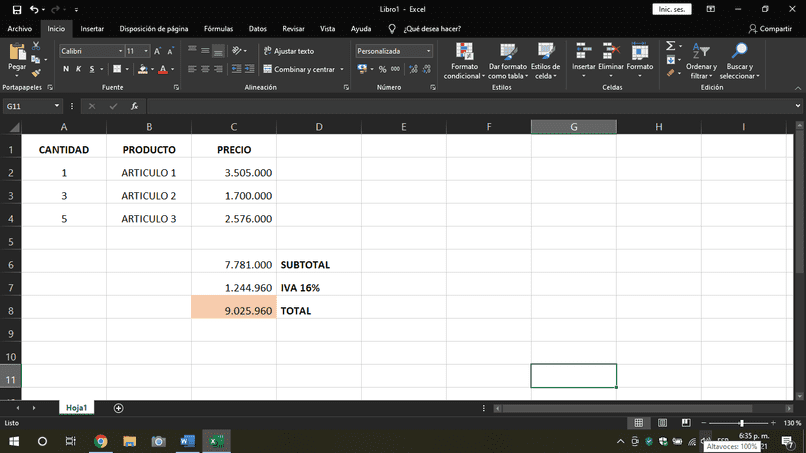
Tänään saada perustiedot Excelistä ne ovat välttämättömiä jokapäiväisessä elämässä. Voimme yhdistää sen tekemäsi uraan, koska tekniikka etenee joka päivä. Ajan myötä kaikki ohjelmat auttavat meitä ratkaisemaan ongelmat helpommin.
Tämä työkalu on tällä hetkellä eniten käytetty laskentataulukko maailmassa. Sen markkinaosuus on noin 90%. Sillä ei ole merkitystä yrityksessä, jossa kehität, tai työstä, jonka aiot suorittaa, olipa kyseessä mm. Professori, yrittäjä, opiskelija, insinööri, kirjanpitäjä, riippumatta siitä, onko siitä suuri todennäköisyys aiot käyttää Excel-työkalua.
Toisaalta on erittäin tärkeää, että opimme käyttämään Excelia verkossa, samoin kuin muita Microsoft Office -ohjelmia ja niin edelleen. on enemmän mahdollisuuksia tulevissa työpaikoissasi. Elämässämme maailmassa kaikilla on oltava järjestys ja asianmukainen hallinto, joten tämä Excel-työkalu on ihanteellisin tämän kaiken toteuttamiseen.
Ota huomioon, että tämä prosessi vaatii aikaa ja omistautumista, joten älä lannistu, aluksi se maksaa sinulle paljon, koska kaikki alkaa, joten seuraa vaiheet, jotka teemme, pystyt saavuttamaan sen.
Tällä tavalla autamme sinua kuinka lasketaan arvonlisävero yhteensä ja välisumma Excelissä. Tämä on erittäin välttämätöntä lain vaatimusten vuoksi. Siksi sinun on oltava eturintamassa nykyisellä hallintoalueella, koska matemaattiset laskelmat vaihtelevat aina lain vaatimusten mukaan. Tästä syystä on välttämätöntä käsitellä laskentataulukkoa.
Kuinka laskea alv ja kokonaissumma Excelissä?
Se on helppo ja yksinkertainen prosessi suorittaa. Ensimmäinen asia, joka meidän on tehtävä, on luoda Excel-laskentataulukko tai sähköinen taulukko, johon syötämme laskun tiedot.
- Lasku ja lisätyt tuotteet on näytettävä, mikä tuottaa välisumman ulottuu soluun C1, missä hinnat ovat.
- Käytä SUM-toimintoa Tuotteiden VÄLISUMMA löytää, kun olemme solussa C6, kirjoitamme = SUM (C2: C4), missä arvot ovat, se tuottaa tuloksen.
- ALV-laskennan saamiseksi käytämme kaavaa solussa C7, veroarvo on 16%, valitsemme VÄLISUMMA ja mviimeistelemme veron seuraavasti = + C6 * 16%.
- Kun ALV-summa on löydetty, jatkamme laskun YHTEENSÄ, sijoittumalla soluun C8 ja soveltamalla SUM-funktiota uudelleen seuraavasti = + C6 + C7.
Suositus: Voit muuttaa tai muokata laskentataulukon tyyliä suuremman arvostuksen tai visualisoinnin harjoittamiseksi.
Mikä on Excel?
Excel on Microsoft-sovellus, jota kutsutaan monissa tapauksissa laskentataulukoksi tai sähköiseksi arkiksi, se sijaitsee sisältyy Microsoft Office -sarjaan. Tämä tarkoittaa, että jos tiedät Wordin, PowerPointin tai Accessin, Excelin käyttö on helppoa ja helppoa.
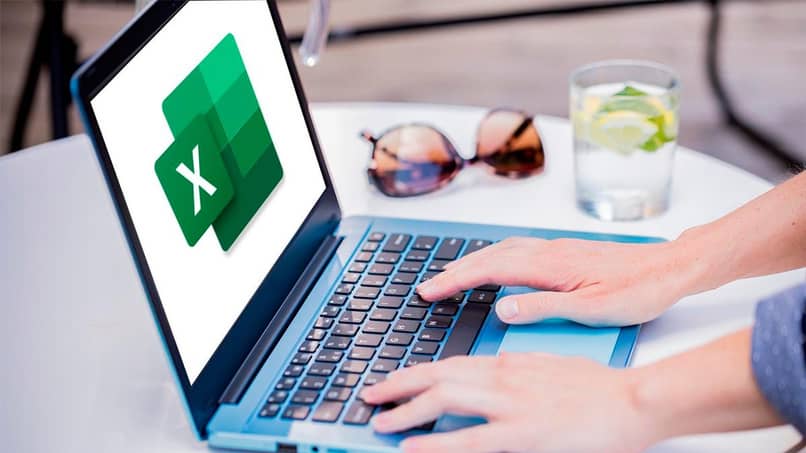
Vastaavasti laskentataulukolla on monia käyttötarkoituksia talouden eri alueilla. No, tämä ohjelma antaa meille mahdollisuuden käyttää erilaisia kaavoja suorittaa erilaisia matemaattisia operaatioita ja siten saada tarkempia tuloksia. Lisäksi sillä on työkalut tietojen piirtämiseen, mikä on erittäin hyödyllistä arvioida tuloksia helpommin.
Toisaalta näitä tietoja voidaan viedä muihin ohjelmiin, kuten tietokantoihin ja verkkosivustoihin. Voit jopa viedä taulukoksi luodun taulukon kuva eri muodoissa.
Lisäksi tämä ohjelma on niin monipuolinen, että jopa on oma ohjelmointikielensä joiden avulla voit jopa tehdä verkkosivuja.
Mikä on alv?
Arvonlisävero (ALV) on summa, joka lisätään myytäviin tuotteisiin tai palveluihin, mikä tarkoittaa, että se on välillinen kulutusvero. Esimerkiksi:
Kun ruokakauppa ostaa tuotteen XXX summalla, sen on lisättävä maasi vastaava alv-arvo. Tuo arvonlisävero on mukana laskussa myymälästä loppukuluttajalle.
Siksi on tarpeen tietää arvonlisäveron merkitys, koska kyse on maksuista. Toisin sanoen maksut, jotka kaikkien kansalaisten veronmaksajina on suoritettava kansakunnalle tai valtiolle, jotta se palautetaan hyötyä yhteiskunnalle tai yhteisö, jossa elämme.